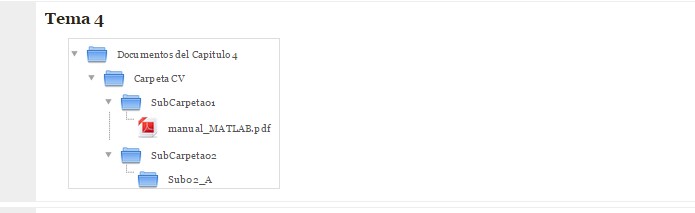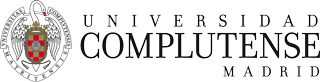Preguntas frecuentes (FAQ)
Moodle (versiones antiguas)
Cómo subir, de una sola vez, documentos organizados en carpetas
20 sep 2018 - 13:10 CET
Agregar documentos en Carpetas. Moodle 3.4
1. Guardamos todos los documentos de interés en subcarpetas de una raíz común, que llamaremos, por ejemplo, "Carpeta CV" para mayor comodidad. En un primer paso generamos un fichero .zip (no un .rar).
La carpeta que subiremos al CV será "Carpeta CV.zip".
2. Seleccionamos la opción “Activar Edición” en el espacio del CV y “Añadir una actividad o un recurso”. A continuación, marcamos la opción "Carpeta" en Recursos y pinchamos en el botón "Agregar".
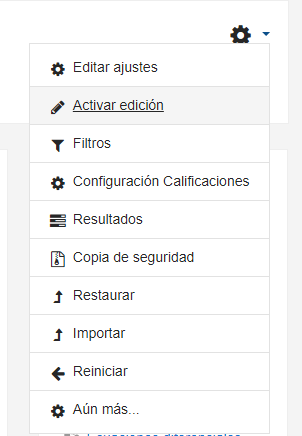
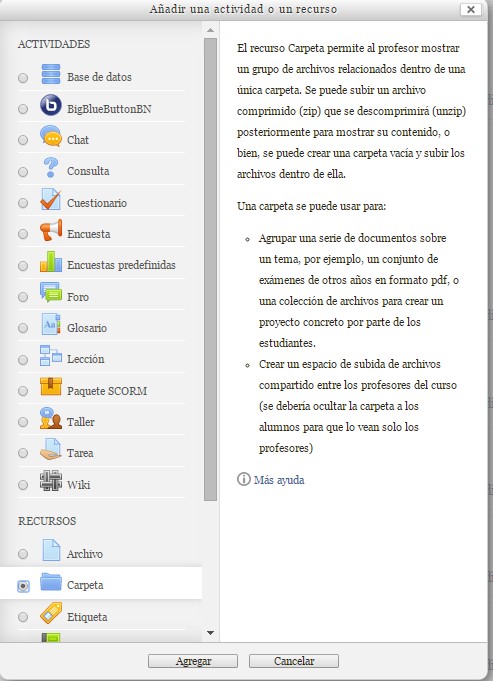
3. Para subir la carpeta, basta con arrastrar el fichero .zip que hemos creado a la caja de contenido. Es importante también rellenar todos aquellos campos que tengan el símbolo "!", ya que son campos obligatorios. En este caso, sólo es el campo del nombre.
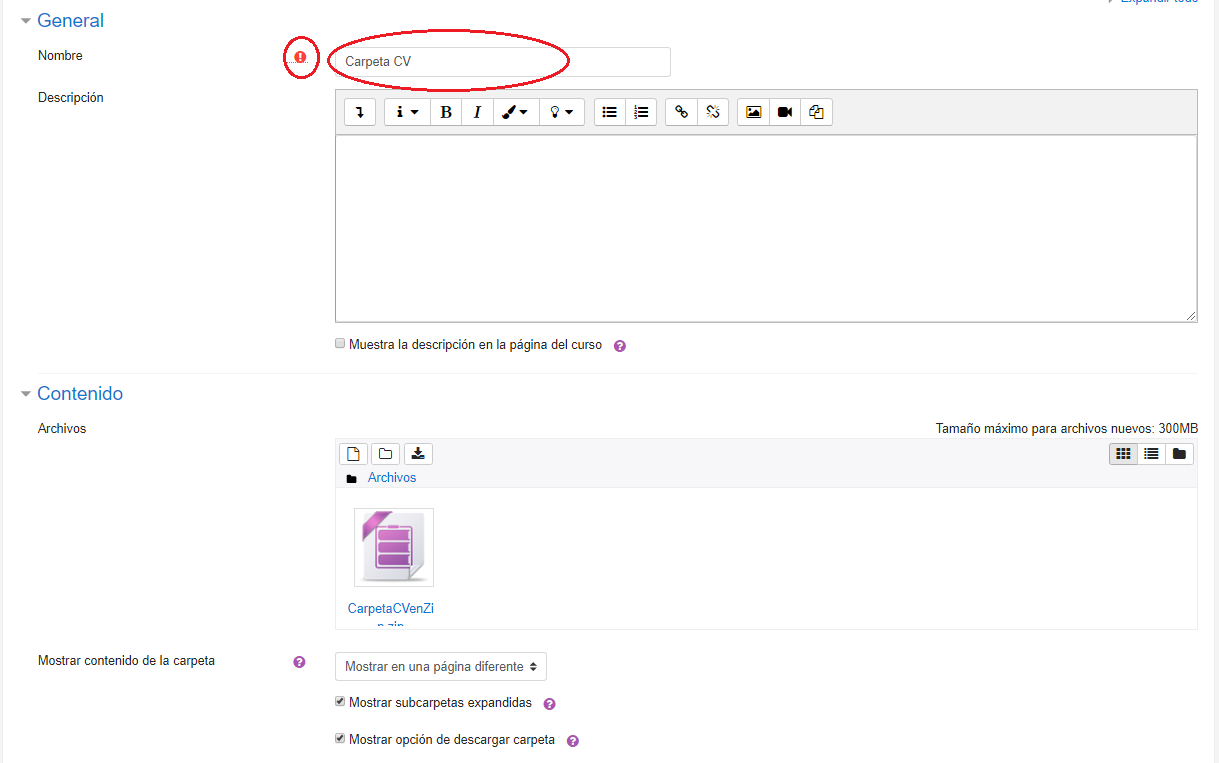
Una vez que aparece el fichero .zip, pinchamos sobre él:
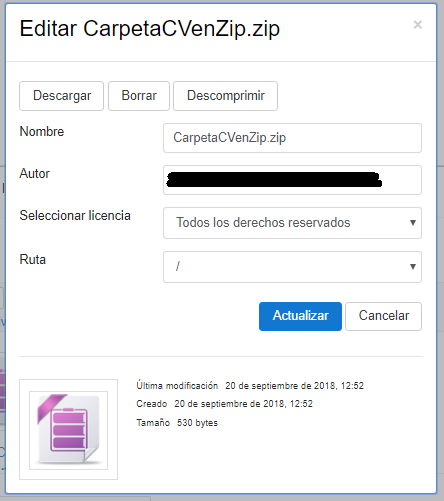
Aquí, pulsaremos "Descomprimir", lo que generará una segunda carpeta Carpeta CV en la caja de Archivos junto con la original. Para terminar, pinchamos sobre el fichero zip de nuevo y esta vez seleccionamos "Borrar".
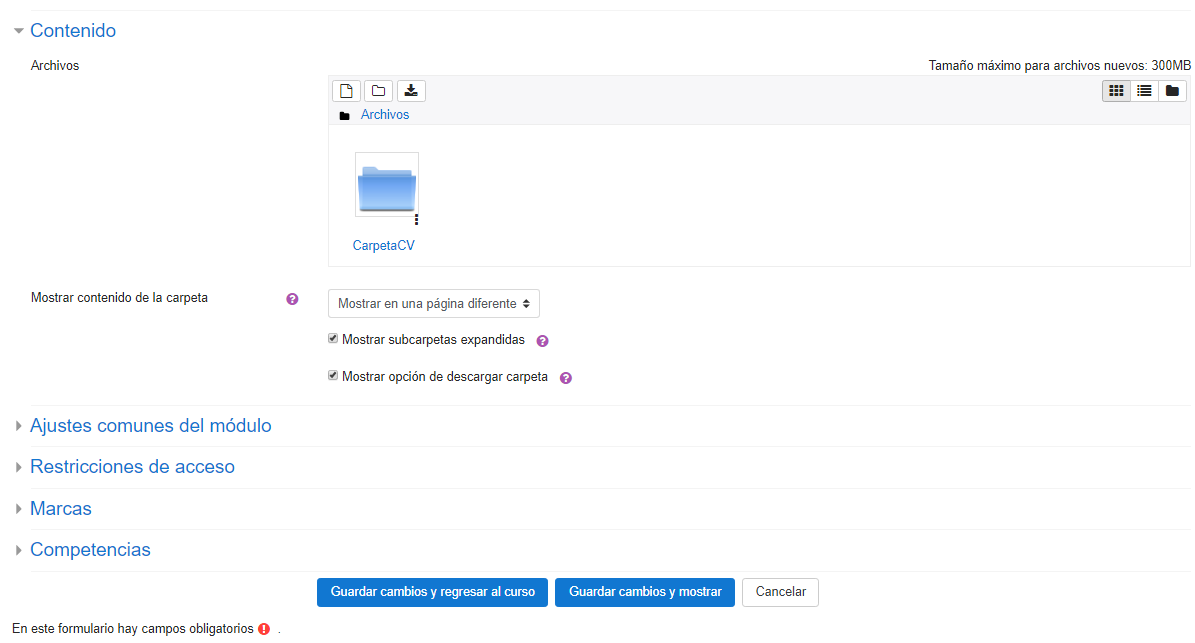
4. En los siguientes apartados pueden hacerse otras configuraciones de Ajustes comunes del módulo, Restricciones de acceso, Marcas y Competencias, todas ellas a destinadas a personalizar la subida de la carpeta.
Por último, al pulsar en ”Guardar cambios y regresar al curso” podremos desplegar y/o navegar sobre la estructura de carpetas y ficheros: